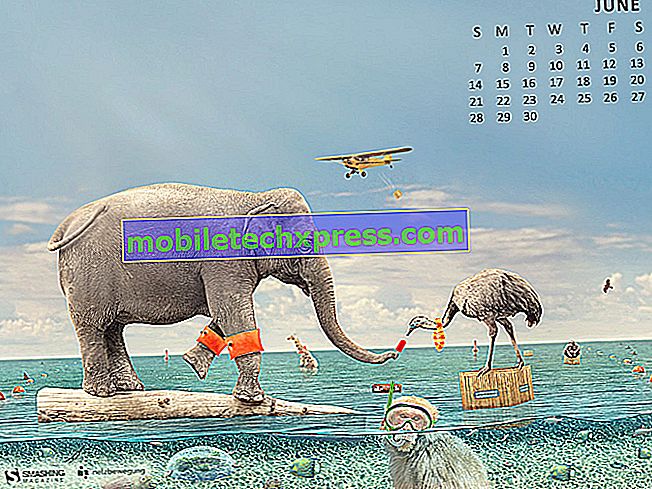Rehber veya Telefon uygulamalarını kullanırken donmaya devam eden Galaxy Note8'i nasıl düzeltebilirim [sorun giderme kılavuzu]
Samsung'un en yeni aygıtları, # GalaxyNote8 ve # GalaxyS9 için yapılan son güncellemelerden sonra, birçok kullanıcı, özellikle telefon görüşmeleri sırasında veya Telefon veya Rehber uygulamalarını kullanırken, cihazlarının donmaya veya tepkisizleşmeye başladığından şikayet ediyor. Günümüzün sorun giderme kılavuzu, bu sorunlara verdiğimiz yanıttır ve umarım faydalı bulursunuz.
Devam etmeden önce, kendi #Android sorununuza çözüm arıyorsanız, bu sayfanın altında verilen bağlantıyı kullanarak bizimle iletişime geçebileceğinizi hatırlatmak isteriz. Sorununuzu tarif ederken, lütfen ilgili çözümü kolayca bulabilmemiz için olabildiğince ayrıntılı olun. Yapabiliyorsanız, lütfen bize nereden başlayacağınız konusunda bir fikir vereceğiniz kesin hata mesajlarını ekleyin. Bize e-posta göndermeden önce bazı sorun giderme adımlarını denediyseniz, bunlardan bahsettiğinizden emin olun, böylece cevaplarımızda atlayabilirsiniz.
1. Çözüm: Note8'inizi yeniden başlatın
Oldukça yaygın olduğu gibi, aksi takdirde yeni ve çalışmakta olan Not 8'deki donma sorunu yazılım, donanım veya her ikisiyle de karmaşık bir sorunun işareti olabilir. Herhangi bir elektronik cihazın ender anlarda donması kabul edilebilir olsa da, sürekli olması dikkatinizi gerektiren bir durumun işareti olabilir. Note8'iniz aramaya çalışırken veya çevirici veya Rehber uygulamasını kullanırken donuyorsa, bir yazılım hatasının buna neden olma ihtimali vardır. Bu yazılım hatalarının bazıları yalnızca işletim sistemi oturumu devam ederken ortaya çıkabileceğinden, cihazın yeniden başlatılması genellikle yardımcı olur. Çoğu durumda, donmuş bir cihazı yeniden başlatmak sorunu iyi giderirken, diğer durumlarda sadece bir çözüm olabilir. Donma Note8'inizi yeniden başlatma işlemiyle düzeltip düzeltemeyeceğinizi görmek için aşağıdaki adımları izleyin:
- Güç + Sesi Azaltma düğmelerini yaklaşık 10 saniye basılı tutun veya cihaz kapanana kadar basılı tutun. Not: Bakım Önyükleme Modu ekranının görünmesi için birkaç saniye bekleyin.
- Bakım Önyükleme Modu ekranından Normal Önyükleme'yi seçin. Mevcut seçenekler arasında dolaşmak için ses seviyesi düğmelerini, seçmek için sol alt tuşu (ses seviyesi düğmelerinin altında) kullanabilirsiniz. Ayrıca, sıfırlamanın tamamlanması için 90 saniyeye kadar bekleyin.
Yukarıdaki adımlar, pili fiziksel olarak çıkarmanın etkilerini simüle etmek içindir. Not 8'iniz suya dayanıklıdır, bu nedenle sızdırmaz hale getirilir ve aküyü sınırdan çıkarmak mümkün değildir. Samsung, cihazlarının zaman zaman donabileceğini veya zaman zaman yanıt vermeyeceğini tahmin ediyor, bu nedenle “pil çekmeyi” simüle etmenin bir yolunu buluyorlar. Umarım, bu işlem sorunu çözmek için yeterli olacaktır. Etkileri geçici ise ve sorun hemen geri dönerse, aşağıdaki önerileri uygulayın.
2. Çözüm: Önbellek bölümünü temizleyin
Bazen, performans ve donma sorunları, bozuk bir sistem önbelleğinden kaynaklanır. Bu genellikle, sistem güncellemesi yüklendikten sonra veya bir uygulama yüklendikten sonra sistem önbelleği güncellendiğinde gerçekleşir. Sistem önbelleği sorunu olup olmadığını kontrol etmek için, önbellek bölümünü şu adımlarla temizlemeyi deneyin:
- Cihazı kapat.
- Ses Açma tuşunu ve Bixby tuşunu basılı tutun, ardından Güç tuşunu basılı tutun.
- Yeşil Android logosu görüntülendiğinde, tüm tuşları bırakın ('Sistem güncellemesini yükleme', Android sistem kurtarma menüsü seçeneklerini göstermeden önce yaklaşık 30 - 60 saniye gösterecektir).
- 'Önbellek bölümünü sil' seçeneğini vurgulamak için Ses kısma tuşuna birkaç kez basın.
- Seçmek için Güç düğmesine basın.
- 'Evet' vurgulanana kadar Ses kısma tuşuna basın ve Güç düğmesine basın.
- Önbellek silme bölümü tamamlandığında, “Sistemi şimdi yeniden başlat” vurgulanır.
- Cihazı yeniden başlatmak için Güç tuşuna basın.
- Sorunu kontrol et.
3. Çözüm: Uygulama önbelleğini silin
Bu durumda donma sorunu, 2 ortak Samsung uygulamasını, Telefon ve Kişileri kullanmaya çalışırken tetiklenmiş gibi göründüğünden, sorunun kendileriyle ilgili olabileceği bir şans var. Her biriyle doğrudan ilgilenmek için iki şey yapmak istersiniz - önbelleği ve verileri temizleyin.
Sorunlu uygulamanın önbelleğini temizlemek için:
- Ayarlar uygulamasını açın.
- Uygulamalar öğesine dokunun.
- Sağ üstteki Diğer ayarlar'a (üç noktalı simge) dokunun.
- Sistem uygulamalarını göster öğesine dokunun.
- Uygulamayı bulun ve dokunun.
- Depolama öğesine dokunun.
- CLEAR CACHE düğmesine dokunun.
- S9'unuzu yeniden başlatın.
- Sorunun hala devam edip etmediğini kontrol edin.
4. Çözüm: Uygulama verilerini silin
Bir uygulama önbelleğini temizledikten sonra hiçbir şey değişmezse, bir sonraki sorun giderme adımınız uygulama verilerini temizlemektir. Telefon uygulamasında bu sorun giderme adımının yapılması, arama kayıtlarınızı silerken, Rehberdeki aynı kişilerinizi siler. Verilerini temizlemeden önce her iki uygulamayı da yedeklediğinizden emin olun.
Yedeklerden bahsederken, Samsung tarafından sunulan ücretsiz servislerden tam olarak yararlanmanızı öneririz. Ayarlar> Bulut ve hesaplar altında, Samsung bulut hizmetini kullanarak öğeleri yedekleme seçeneğini bulacaksınız. Verilerinizi bulutta saklamak istemiyorsanız, Smart Switch'i kullanmayı tercih edebilirsiniz. Akıllı Geçiş, telefonunuzun yazılımının bir görüntüsünü oluşturmanıza ve bilgisayarınıza kaydetmenize olanak sağlar. Bunun çalışması için bilgisayarınıza Smart Switch'i kurmanız gerekir.
Oku : Smart Switch ile Samsung cihazından bilgisayarınıza yedekleme nasıl oluşturulur?
5. Çözüm: Sistem güncellemelerini yükleyin
Bir başka sıklıkla gözden kaçan, ancak bazen etkili olan bir sorun giderme adımı sistem güncellemelerini yüklemektir. Güncellemenin ardından gelen bazı problemler kodlamayla ilişkilidir, bu nedenle bir kullanıcının bunları düzeltmek için yapabileceği fazla bir şey yoktur. Bu durumlarda, bir güncelleme sorununu çözmek için başka bir güncelleme alabilir. Sorununun asıl sebebinin ne olduğunu bilmiyoruz, bu yüzden sistem güncellemelerini olduğu gibi yüklediğinizden emin olmalısınız.
Çözüm # 6: Uygulamaların güncel olduğundan emin olun
Sorun yaratma olasılığını en aza indirmenin bir başka iyi yolu, tüm uygulamaların güncellendiğinden emin olmaktır. Bunun nedeni, önceki sorun giderme adımına benzer. Bazı kötü kodlanmış uygulamalar işletim sistemini etkileyebilir ve uygulama sorunlarını çözmenin bir yolu onlar için güncellemeler yüklemektir.
Uygulamalarınız için güncellemeleri kontrol etmek için:
- Google Play Store uygulamasını açın.
- Sol üstteki Ayarlar simgesine dokunun.
- Uygulamalarım ve oyunlarım'ı seçin.
- Uygulamanın, tüm uygulamalarınız için güncellemeleri kontrol etmesini bekleyin.
- Gösteriliyorsa, GÜNCELLEME TÜMÜ düğmesine dokunun.
Uygulamaları Google Play Store'un dışına düzenli olarak yüklerseniz, bu uygulamaların telefonunuzun yazılım sürümüyle uyumlu olduğundan emin olun. Aksi takdirde, sonunda bazılarıyla ilgili sorunlarla karşılaşabilirsiniz.
Çözüm 7: Hileli uygulamaları kontrol etmek için Note8'inizi Güvenli moduna getirin
Hileli uygulamaların tehdidi artık Android kullanıcıları için günlük bir gerçeklik. Google’ın kötü uygulama algılama sistemi mevcut olsa da, bazı kötü amaçlı veya kötü uygulamalar zaman zaman da devam edebilir. Bu uygulamaların çoğu Android sistemler için kelimenin tam anlamıyla “tehdit” olmasa da, birçoğu bir cihaza kurulduktan sonra hala sorunlu olabilir. Uygulamalarınızı yüklemeden önce iyi bir şekilde taramazsanız, notlarınızdan birinin çağrılar sırasında veya Rehber uygulamasına erişirken donmaya devam etmesinin nedeni olma ihtimali vardır. Uygulamalarınızdan birinin suçlu olup olmadığını görmek için cihazınızı güvenli modda çalıştırmayı deneyin ve ne olduğunu görün.
Cihazınızı güvenli modda başlatmak için:
- Not 8 kapalıyken, model adı ekranını geçen Güç tuşunu basılı tutun.
- Ekranda “SAMSUNG” göründüğünde, Güç tuşunu bırakın.
- Güç tuşunu bıraktıktan hemen sonra, Ses kısma tuşunu basılı tutun.
- Aygıt yeniden başlatmayı tamamlayana kadar Sesi azaltma tuşunu basılı tutmaya devam edin.
- Güvenli mod, ekranın sol alt köşesinde görünecektir.
- Güvenli Mod gördüğünüzde Sesi azaltma tuşunu bırakın.
Note8'iniz güvenli modda ancak normal modda değilse, uygulamalarınızdan birinin gerçekten sorunlu olduğuna dair açık bir işarettir. Hangi uygulamanın soruna neden olduğunu bilmek için şu adımları izleyin:
- Güvenli moda önyükleyin.
- Sorunu kontrol et.
- Üçüncü taraf bir uygulamanın suçlu olduğunu onayladıktan sonra, uygulamaları tek tek kaldırmaya başlayabilirsiniz. En son eklediğinizlerle başlamanızı öneririz.
- Bir uygulamayı kaldırdıktan sonra, telefonu normal moda yeniden başlatın ve sorunu kontrol edin.
- Note8'iniz tekrar açmayı reddediyorsa, 1-4. Adımları tekrarlayın.
Çözüm # 8: Tüm ayarları sıfırla
Tüm Not 8'inizin ayarlarının sıfırlanması, fabrika ayarlarına sıfırlama işlemine benzer bir etkiye sahiptir, ancak tüm kişisel verilerinizi ve bazı diğer şeyleri silmeyi zorlaştırmaz. Temel olarak, fabrika ayarlarına sıfırlama gibi, cihazınızın yazılım ayarları varsayılan ayarlarına geri dönecektir, bu nedenle yukarıda verdiğimiz her şeyi yaptıktan sonra kaybolmayı reddeden bir yazılım hatası varsa, bu yardımcı olabilir.
Note8'inizdeki tüm ayarları sıfırlamak için:
- Ayarlar uygulamasını açın.
- Genel Yönetim'e dokunun.
- Sıfırla'ya dokunun.
- Ayarları sıfırla öğesine dokunun.
- Onaylamak için SIFIRLAMA AYARLARI düğmesine dokunun.
Çözüm # 9: SIM kartı yeniden yerleştirin
Sorunun SIM kartınızla ilgili bir sorunla ilgili olma ihtimali vardır, bu nedenle denenecek başka bir şey de SIM kartı çıkartıp tekrar takmaktır. Bazı kullanıcılar bu basit sorun giderme adımını geçmişte ağ hataları ve mesajlaşma problemleriyle başa çıkmada etkili buldular, böylece bunu atlamak istemezsiniz. Ağ ayarlarını bozmamak için SIM kartı çıkarmadan önce telefonu kapattığınızdan emin olun.
Çözüm # 10: Fabrika ayarlarına sıfırlama
Sonunda, diğerleri başarısız olursa, telefonu temizlemeyi ve her şeyi varsayılan durumuna döndürmeyi düşünmelisiniz. Bu durumda, Note8 yazılımınız, yaşadığınız gibi herhangi bir ağ bağlantısından muaftır. Üçüncü şahıslara ait hiçbir uygulama ve hizmet bulunmadığından, bu donma sorununun gerçekleşmemesi gerektiğini biliyoruz. Fabrika ayarlarına sıfırlama, ilk etapta problemin sebebi sadece yazılımdaki bir hatadan kaynaklandığı sürece çalışmalıdır. Bununla çekirdek işletim sistemi kodunun dışında gelişen herhangi bir aksaklığı kastediyoruz. Sorun Android kodunun derinliklerinde bir şeyden kaynaklanıyorsa, bu da Google’ın cihazı programlarken bazı kritik kod satırlarını bozmuş olduğu anlamına gelir, muhtemelen bu konuda yapabileceğiniz hiçbir şey yoktur. En çok yapabileceğiniz şey, sorunun Samsung ve Google tarafından en kısa sürede fark edilmesini ve böylece mevcut bellenim sürümünü düzeltebilmelerini ummaktır.
Fabrika ayarlarına sıfırlama, yaşadığınız donma sorununun nedeni olabilecek donanım sınırlamalarına veya aksaklıklara da bir cevap değildir. Örneğin, Not 8'iniz yanlışlıkla düşürüldükten sonra bir anten sorunu yaşarsa, donanım hatası yanlış sinyal okumalarına neden olabilir veya işletim sistemine sürekli girişler göndererek sistemde aşırı yavaşlamaya neden olabilir.
Fabrika ayarlarına sıfırlama işlemi daha sonra herhangi bir şeyi yapmazsa, Note8'inizi Samsung'a göndererek problemi çözebileceklerini düşünmelisiniz.
Not 8'i fabrika ayarlarına sıfırlamak için:
- Cihazı kapat.
- Ses Açma tuşunu ve Bixby tuşunu basılı tutun, ardından Güç tuşunu basılı tutun.
- Yeşil Android logosu görüntülendiğinde, tüm tuşları bırakın ('Sistem güncellemesini yükleme', Android sistem kurtarma menüsü seçeneklerini göstermeden önce yaklaşık 30 - 60 saniye gösterecektir).
- 'Verileri sil / fabrika ayarlarına sıfırla'yı vurgulamak için Ses kısma tuşuna birkaç kez basın.
- Seçmek için Güç düğmesine basın.
- 'Evet - tüm kullanıcı verilerini sil' vurgulanana kadar Ses kısma tuşuna basın.
- Ana sıfırlamayı seçmek ve başlatmak için Güç düğmesine basın.
- Ana sıfırlama tamamlandığında, 'Sistemi şimdi yeniden başlat' vurgulanır.
- Cihazı yeniden başlatmak için Güç tuşuna basın.